Selektieren Sie in der Kategorie [Category]-Struktur unter Application Server den Punkt Rechteverwaltung [Rights administration].
Selektieren Sie im Dialogbereich Bekannte Benutzer/Gruppen [Known users/groups] den gewünschten User bzw. die gewünschte Gruppe.
Aktivieren Sie im Dialogbereich Bekannte Profile [Known profiles] das Profil PARTadmin Erp Admin Modus (partadmin-erpadmin).
Wenn Sie die Einstellung prüfen möchten, wechseln Sie auf einen Client (wenn Sie es nicht schon sind).
→ Das Dialogfenster Benutzer authentifizieren [Authenticate user] wird geöffnet.
Loggen Sie sich mit dem konfigurierten User ein und überprüfen Sie die Darstellung in der Kategorie [Category]-Struktur.
→ Es werden nur die Kategorien ERP-Umgebung [ERP environment] und Konfigurationsdateien [Configuration files] → $CADENAS_USER angezeigt.


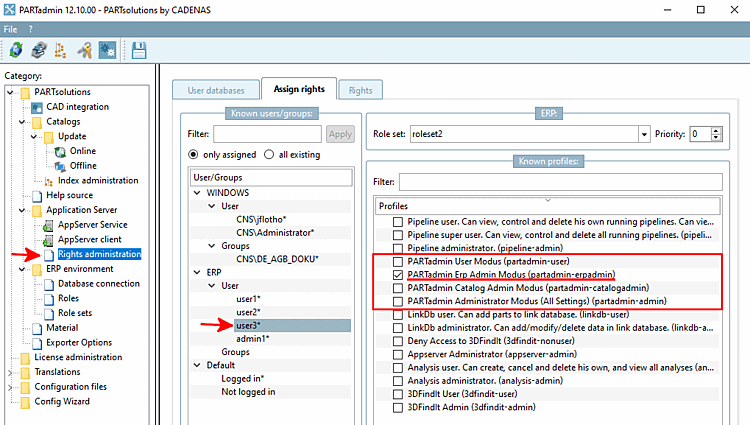
![[Hinweis]](https://webapi.partcommunity.com/service/help/latest/pages/de/ecatalogsolutions/doc/images/note.png)

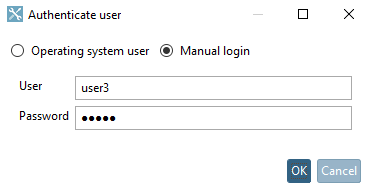
![Kategorie-Baum mit Kategorie "ERP-Umgebung [ERP environment]"](https://webapi.partcommunity.com/service/help/latest/pages/de/ecatalogsolutions/doc/resources/img/img_da03803d91c242f186ea296488ab52f1.png)